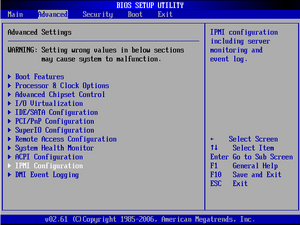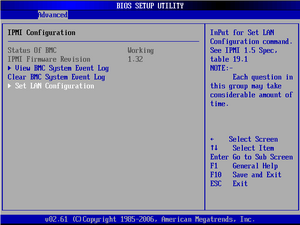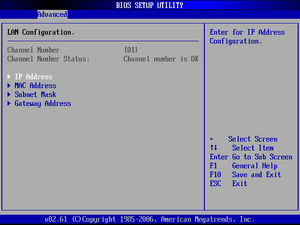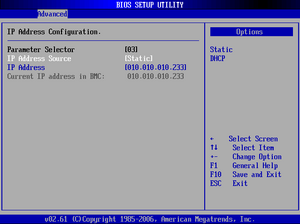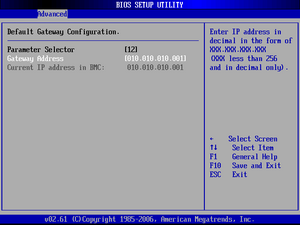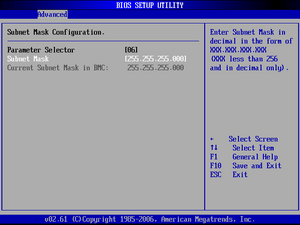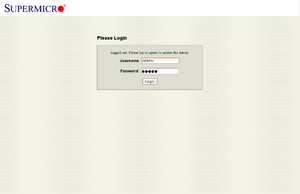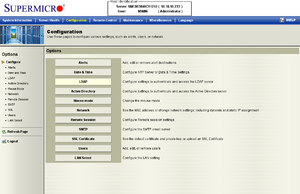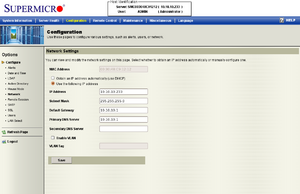IPMI-Konfiguration im BIOS und Webinterface beim X8DT3-F
| Hinweis: Bitte beachten Sie, dass dieser Artikel / diese Kategorie sich entweder auf ältere Software/Hardware Komponenten bezieht oder aus sonstigen Gründen nicht mehr gewartet wird. Diese Seite wird nicht mehr aktualisiert und ist rein zu Referenzzwecken noch hier im Archiv abrufbar. |
|---|
Dieser Artikel beschreibt die Netzwerkkonfiguration des Nuvoton WPCM450R IPMI Chip mit AMI-Software mittels BIOS oder Webinterface. Die Funktionalität dieses Chips beinhaltet IPMI, ein Webinterface zur Wartung und Konfiguration sowie KVM over IP.
Konfiguration im BIOS
Um die Netzwerkeinstellungen des IPMI-Modul im BIOS zu konfigurieren, müssen Sie zuerst in dieses starten. Dazu den Server neustarten und beim POST (Power-On Self-Test) Entf (Supermicro-Mainboard) bzw. F2 (Intel-Mainboard) drücken.
Anschließend wird nach beenden des POSTs und das Main-Menü des BIOS angezeigt. Unter dem Reiter Advanced finden Sie den Punkt: IPMI Configuration
Wenn Sie diesen Punkt mit Enter auswählen, kommen Sie ins IPMI Konfigurationsmenü. Status of BMC zeigt, ob das IPMI-Modul arbeitet. Bei Working ist alles in Ordnung. Falls dies nicht der Fall ist, den Server nochmal stromlos machen und neustarten. Dann wird das Modul nochmal neu initialisiert und sollte korrekt arbeiten. Auch die Firmware-Version und der Eventlog kann hier ausgelesen werden.
Um die Netzwerkeinstellung zu setzen, einfach Set LAN Configuration auswählen.
Dann kommen Sie zu den einzelnen Netzwerkeinstellungen:
Hier können dann die IP-Adresse, das Gateway, die Subnetz-Maske und ggf. die MAC-Adresse ausgelesen und konfiguriert werden. Die MAC-Adresse sollte im der Regel nicht verändert werden.
Einfach die Einstellungen nach Wunsch anpassen und dann das BIOS mit F10 beenden und die Änderungen übernehmen.
Konfiguration im Webinterface
Im Webinterface ist das Einstellen der Netzwerkoptionen im Grunde das selbe, nur dass hier alles in einem Formular umgestellt werden kann. Zuerst muss man im Browser die IP des vorkonfigurierten IPMI-Moduls eingeben, dann kommt man zur Anmeldeseite. Die Standard Zugangsdaten sind:
- Benuterzname: ADMIN
- Passwort: ADMIN
Unter dem Reiter Configuration findet man dann den Punkt Network
Hier kann man dann das Formular nach belieben ausfüllen. Anschließend mit Save speichern. Das IPMI-Modul startet danach neu und ist dann nur noch aus dem eingestellten Netz erreichbar.